Lær hvordan du kan redusere SWF-filstørrelsen uten kvalitetstap
SWF-filer er et av de mest kjente filformatene på nettet. SWF, eller kort for Small Web Format, blir noen ganger referert til som ShockWave-formatet. Macromedia utviklet dette filformatet, men eies nå av Adobe. SWF-filer brukes ofte til å laste opp videoer over nettet. I tillegg inneholder dette filformatet vektorbaserte bilder, tekst og lyd. Noen SWF-filer har imidlertid en stor filstørrelse, så mange ønsker å redusere filstørrelsen for å spare lagringsplass på enhetene sine. Dette innlegget vil presentere hvordan komprimere SWF-filstørrelse offline og online.
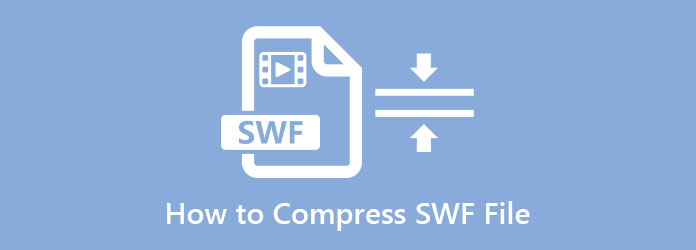
Del 1. 2 metoder for hvordan komprimere SWF-filstørrelse på datamaskin
Enten du bruker en Windows- eller Mac-enhet, er det mange apper du kan bruke til å komprimere SWF-filen. Men hvis du vil bruke den beste offline videokompressoren, vil vi presentere deg for datamaskinens mest anbefalte videokompressor.
Tipard Video Converter Ultimate
Hvis du ser etter den mest anbefalte videokompressoren, Tipard Video Converter Ultimate er verktøyet for deg. Ved å bruke denne applikasjonen kan du komprimere alle videoer uten tap. I tillegg kan denne appen justere videoens størrelse, format, oppløsning og bithastighet. Den støtter også alle filformater, som SWF, AVI, MP4, MOV, MKV, VOB, WMV og 500+ filformater til. Dessuten er det et brukervennlig verktøy fordi det har et brukervennlig programvaregrensesnitt, og du kan til og med laste det ned gratis. Den kan også lastes ned på alle tverrmedieplattformer, inkludert Windows, Mac og Linux. Det som til og med er fantastisk med dette verktøyet er at selv om det er enkelt å bruke, kan det komprimere videoen din uten kvalitetstap og med en utgang av høy kvalitet.
Slik reduserer du SWF-filstørrelsen ved å bruke Tipard Video Converter Ultimate:
Trinn 1Last ned Tipard Video Converter Ultimate på enheten din ved å klikke på Last ned knappen nedenfor. Etter å ha installert den, kjør appen på datamaskinen.
Trinn 2Gå deretter til programvarens hovedgrensesnitt Toolbox og velg Videokompressor alternativet.
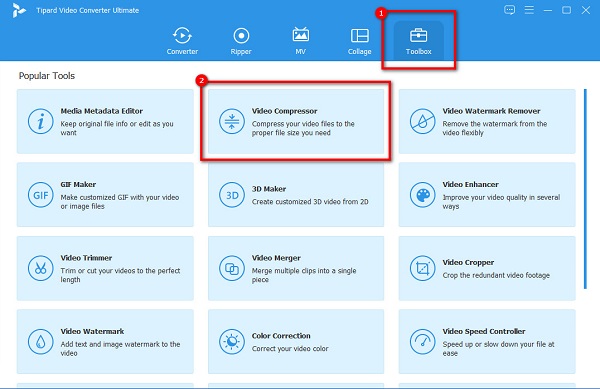
Trinn 3Og klikk deretter på pluss (+) sign-knappen for å importere videoen du vil komprimere. Eller du kan også dra og slippe SWF-filen til + skiltboks å laste opp en video.
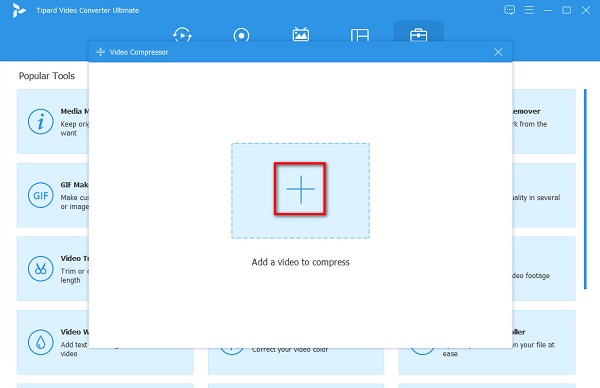
Trinn 4Deretter vises et annet grensesnitt der du vil justere størrelsen på videoen. For å redusere størrelsen på videoen, klikk på opp ned pil eller flytt glidebryteren til prosentandelen du ønsker.
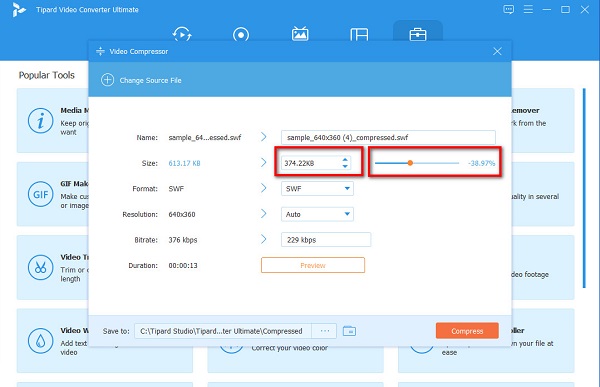
Trinn 5Du kan også forhåndsvise videoen din, og når du er fornøyd med utdataene dine, klikker du på Komprimer for å redusere filstørrelsen på videoen.
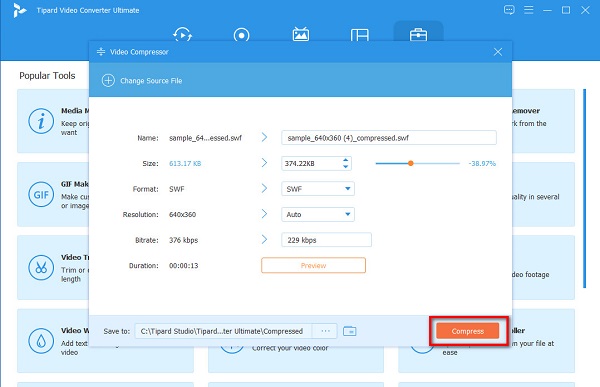
Og det er det! Ved å følge disse enkle trinnene kan du enkelt komprimere SWF-filene dine ved å bruke Tipard Video Converter Ultimate.
VideoProc -omformer
VideoProc -omformer er en offline videokompressor som du kan bruke til å komprimere SWF-videoene dine. Ved å bruke dette verktøyet kan du redusere størrelsen på videoen din ved å endre videoens bildefrekvens, oppløsning og sideforhold. Du kan også endre kvaliteten på videoen din for å komprimere den; men kvaliteten blir lav. Videre kan VideoProc Converter lastes ned på alle medieplattformer, som Windows og Mac. Og hvis du ser etter en videokompressor med redigeringsfunksjoner, kan VideoProc være verktøyet ditt. Den har redigeringsfunksjoner, som flette, trimme, dele, rotere og GIF-maker. Men når du komprimerer en fil ved hjelp av VideoProc Converter, kan det være en mulighet for at kvaliteten på videoen din blir ødelagt.
Slik komprimerer du SWF-filer ved hjelp av VideoProc Converter:
Trinn 1Først, last ned VideoProc -omformer. Følg installasjonsprosessen, og åpne deretter appen på enheten din.
Trinn 2På det første grensesnittet vil du se fire alternativer. Velg video alternativet, og fortsett til neste trinn.
Trinn 3Og klikk deretter på last opp et videoikon over programvaregrensesnittet. Deretter velger du SWF-filen du vil komprimere fra datamaskinmappene.
Trinn 4Deretter klikker du på Kodekalternativ for å justere videooppløsningen til videoen for å komprimere filen. Velg en lavere oppløsning for videoen din for å komprimere den, og klikk deretter på Ferdig knappen for å lagre endringene.
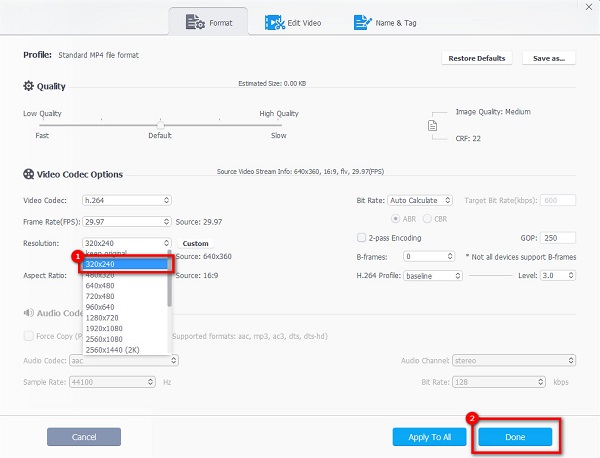
Trinn 5Til slutt, huk av Kjør knappen for å begynne å komprimere videoen.
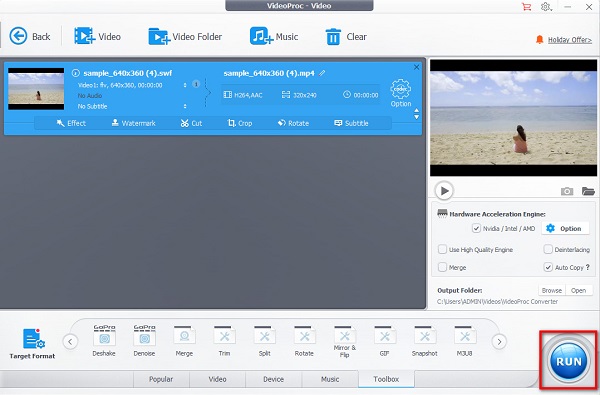
Del 2. Hvordan komprimere SWF-filer online gratis
Hvis du vil komprimere SWF-filene dine gratis og uten å laste ned noen applikasjoner på enheten din, kan du bruke online videokompressorer. Mange foretrekker å bruke nettbaserte verktøy fordi det er mer praktisk. Her er de to mest brukte online videokompressorene du må prøve.
FreeConvert
FreeConvert er den mest populære online videokompressoren som lar deg komprimere SWF-filene dine enkelt. Den har et enkelt brukergrensesnitt, noe som gjør det til et nybegynnervennlig verktøy. Videre støtter den de vanligste filformatene, som SWF, MP4, AVI, MOV, MKV osv. Så du kan bruke den til å komprimere MKV-videoer også. FreeConvert forsikrer deg også om at filene dine er trygge mens du bruker denne online kompressoren. Dessuten kan du laste opp videoer på opptil 1 GB. Du kan komprimere filene dine med dette verktøyet ved å bruke filstørrelsesprosenten. Ulempen med FreeConvert er at den inneholder mange annonser som kan distrahere deg.
Slik endrer du størrelsen på SWF-filer online ved å bruke FreeConvert:
Trinn 1Søk i nettleseren FreeConvert, og gå deretter til hovedsiden deres. På hovedgrensesnittet klikker du på Velg filer knapp.
Trinn 2Og klikk deretter på Avanserte innstillinger alternativet for å velge prosentandelen du vil redusere på videoen din. Juster deretter glidebryter til ønsket størrelse og klikk på Bruk innstillinger knapp.
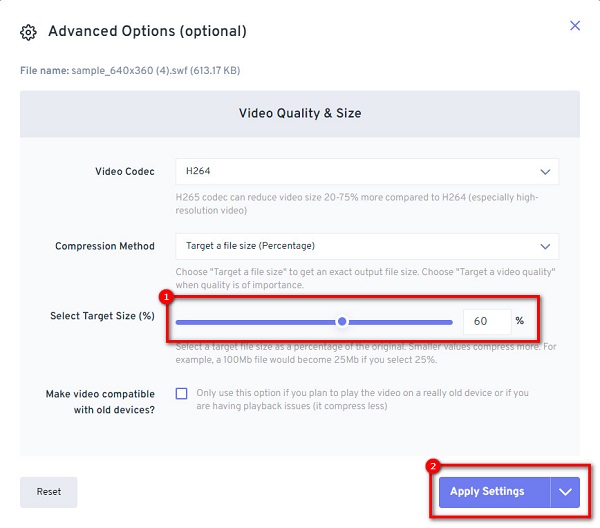
Trinn 3Deretter klikker du på Komprimer nå for å komprimere SWF-filen.
VEED.io
VEED.io er en annen online videokompressor som du må prøve. Denne online kompressorappen kan enkelt komprimere SWF-filen din fordi den har et enkelt brukergrensesnitt. I tillegg til det kan du bruke det gratis i alle nettlesere, inkludert Google, Firefox og Safari. Dessuten kan du endre oppløsningen du ønsker. Men ulempen med dette verktøyet er at det avhenger av internett på hvor raskt komprimeringen vil vare. Ikke desto mindre er VEED.io et godt verktøy for å komprimere SWF-filer.
Slik komprimerer du SWF-filer online gratis ved å bruke VEED.io:
Trinn 1Åpne nettleseren og søk VEED.io på søkefeltet. Klikk deretter på Velg Video knappen, deretter Last opp en fil for å laste opp SWF-filen.
Trinn 2Og flytt deretter glidebryter til Mindre fil alternativet for å redusere størrelsen på videoen.
Trinn 3Klikk på Komprimer knappen for å begynne å komprimere videoen.
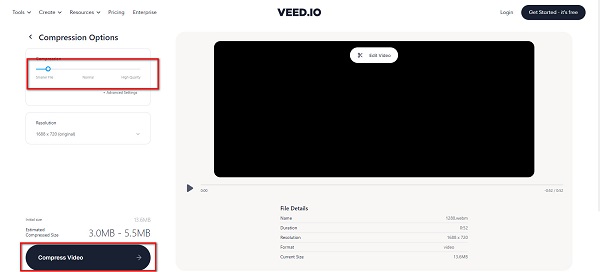
Del 3. Vanlige spørsmål om hvordan komprimere SWF-filer
Er SWF et komprimert filformat?
Nei. SWF-filen er et tapsfritt format som inneholder lyd- og videodata av høy kvalitet. Den er ikke komprimert i data og har alltid en stor filstørrelse.
Kan jeg konvertere SWF-formatet til et annet filformat?
Ja. Mange videokonverteringsprogrammer for Windows og Mac vil hjelpe deg med å konvertere SWF-filen. Men hvis du vil konvertere med en lynhastighetsprosess, er det mange som anbefaler Tipard Video Converter Ultimate.
Er SWF-filer utdaterte?
Adobe har offisielt avviklet Flash, noe som betyr at den ikke lenger oppdateres eller utvikles. Så bruk av SWF-filer er uvanlig på nettsteder i dag.
konklusjonen
Siden du har lært hvordan komprimere SWF-filstørrelse, du kan nå gjøre det alene. Du kan enkelt komprimere SWF-filene dine ved å bruke videokomprimeringsverktøyene presentert ovenfor. Imidlertid gir ikke alle verktøyene som er nevnt ovenfor høykvalitets utganger. Så hvis du vil ha en tapsfri komprimering og produsere utganger av høy kvalitet, bruk Tipard Video Converter Ultimate nå.







